Ubuntu live USB Creators nám umožňují flashovat flash disky pomocí ISO obrazu operačních systémů Linux, které podporují prostředí Live. Zde uvedeme seznam a promluvíme si o tom, jak je používat.
Live Environment není omezeno pouze na Ubuntu, většina operačního systému Linux přichází s podporou Live. To znamená, že je můžeme používat a provádět všechny výpočetní úlohy, avšak bez skutečné instalace konkrétního operačního systému Linux. Například Ubuntu Live, Kali Linux, Pop OS, Linux Mint, Fedora atd. všechny přicházejí se dvěma možnostmi, jednou je použít je jako LIVE OS, a pokud chcete, použijte také instalační…
Nicméně jen málo distribucí nabízí Live Linux jako samostatný soubor ISO kromě standardu, jako je Kali, kde standardní verze Ubuntu, ať už je to Ubuntu 20.04/20.10/18.10 nebo jiné, všechny přicházejí s „Vyzkoušet Ubuntu “, což je v podstatě vyzkoušet Ubuntu jako Live CD nebo USB.
Co je to živé USB?
Live USB je jednotka USB obsahující soubory operačního systému, které poskytují plný přístup k operačnímu systému, který lze dále spustit s nebo bez jakéhokoli interního pevného disku v počítačovém systému. Umožňuje nám provádět všechny funkce, které nám umožňuje nainstalovaný operační systém, jako je instalace programů, přístup k veškerému systémovému hardwaru, zápis na úložná zařízení a další. Většinu operačního systému Linux lze spouštět a používat z USB flash disku, včetně moderního Windows 10. Více o něm najdete na Wikipedii.
V tomto článku vás seznámíme s několika nástroji, které nám mohou pomoci vytvořit bootovací Live Ubuntu USB disk.
Poznámka :Před použitím některého z níže uvedených nástrojů k vytvoření Live Ubuntu Linux USB byste měli mít jeho soubor ISO, který je k dispozici na jeho oficiálních stránkách.
Zde je odkaz ke stažení Ubuntu LIVE CD:
Stáhněte si Ubuntu Live ISO
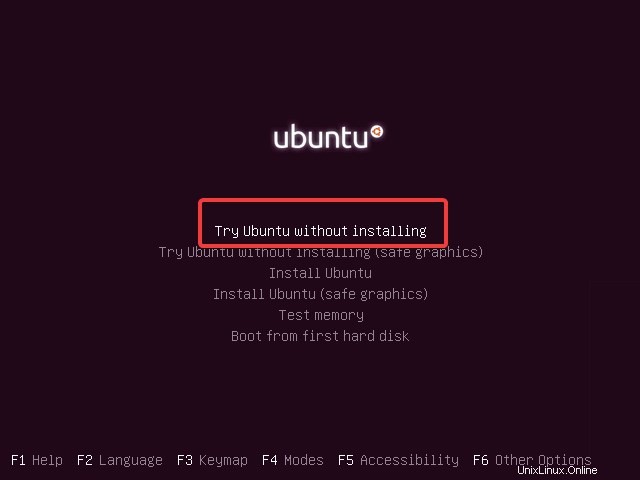
Srovnávací tabulka nástrojů pro tvorbu Ubuntu USB
| S.no . | Spouštěcí software USB Creator | Licencování | Lze nainstalovat na | Typ operačního systému nebo podporované ISO |
| 1 . | Ubuntu Live USB Creator | GNU GPL v3 | Ubuntu, Windows | Ubuntu |
| 2 . | Rufus | GNU GPL v3 | Windows | DOS, Linux, Windows |
| 3 . | UNetbootin | GNU GPL v2+[3] | Linux, macOS, Windows | Linux, FreeBSD, NetBSD; FreeDOS, Windows |
| 4 . | balenaEtcher | Licence Apache 2.0 | Linux, macOS, Windows | Linux a další ve formátu IMG |
| 5 . | Univerzální instalační program USB | GNU GPL | Windows | Linux, Windows a další |
| 6 . | Fedora Media Writer | GNU GPL | Linux, macOS, Windows | Linux |
| 7 . | Ventoy | GNU GPL v3+[4] | Linux, Windows | Linux, Windows, FreeBSD nebo jakýkoli spouštěcí soubor ISO |
1. Tvůrce spouštěcího disku Ubuntu
- Oficiální software Ubuntu
- Není třeba provádět žádnou instalaci
- Dostupné pro všechny OS založené na Debianu.
- Dvoufázový proces
Startup Disk Creator (USB-creator) je oficiální tvůrce Ubuntu Live USB, takže pokud máte systém, který již má Ubuntu nebo jeho založené operační systémy, nemusíte instalovat žádný další software, protože jej již máte. Na nejnovějších verzích Ubuntu mohou uživatelé jednoduše vyhledat Spouštěcí disk Tvůrce ve všech aplikacích. Ve výchozím nastavení je k dispozici ve všech verzích Ubuntu od 8.04 do 18.04 nebo 20.04…
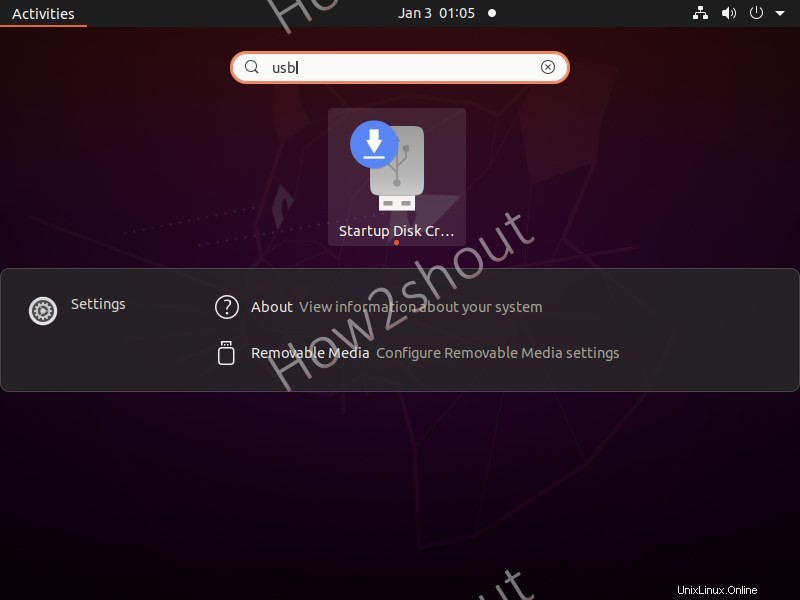
V případě, že nemáte, můžete získat tuto aplikaci Startup a poté ji můžeme nainstalovat pomocí jednoduchého příkazu:
sudo apt install usb-creator-common or sudo apt install usb-creator-gtk
Pokud používáte rozhraní KDE, použijte:
sudo apt install usb-creator-kde
Tato aplikace je určena k vytvoření zaváděcího USB disku pomocí Ubuntu CD nebo souboru ISO. Rozhraní Startup Disk USB Creator je docela snadno pochopitelné s několika možnostmi.
- Klikněte na tlačítko Jiné a vyberte soubor ISO
- Zapojte jednotku USB a vyberte ji, až se zobrazí v softwaru.
- Nakonec klikněte na tlačítko Vytvořit spouštěcí disketu.
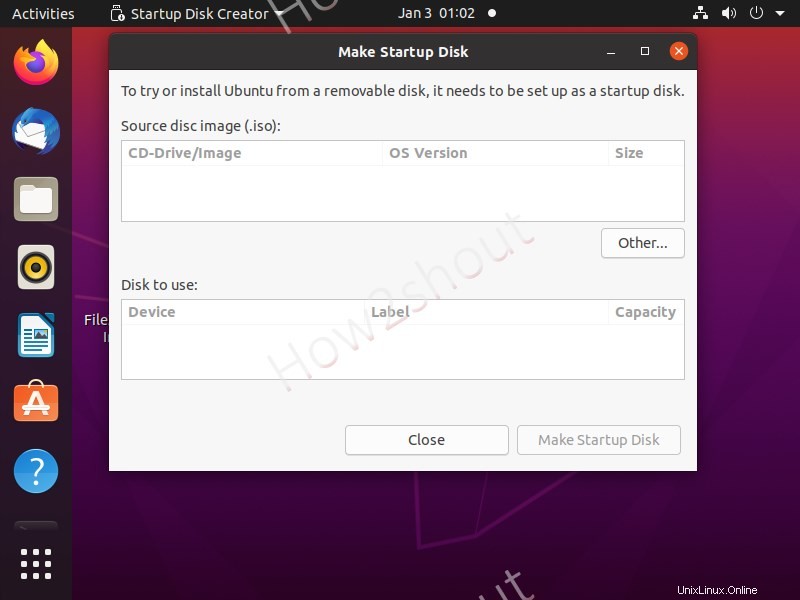
2. Rufus – Live Linux USB Creator pro Windows
- Zdarma a opensource
- Lehký přenosný software
- K dispozici pouze pro Windows
- Snadno srozumitelné rozhraní pro vytvoření spouštěcí jednotky USB
Rufus je nejlepší software s otevřeným zdrojovým kódem, který lze použít na operačních systémech Windows 10/8/7 k vytvoření Ubuntu Live USB pomocí několika kliknutí. Je to přenosný software, takže jej nemusíme instalovat do našeho systému.
Má extrémně jednoduché grafické uživatelské rozhraní, odkud můžeme snadno vytvořit zaváděcí USB jakéhokoli běžného operačního systému, který má soubor ISO. Rufus podporuje nejen linuxové distribuce, ale také Windows ISO soubory. Kromě ISO lze v tomto zaváděcím nástroji pro tvorbu USB použít nezpracované soubory obrazu disku, včetně komprimovaného.
Aby bylo zajištěno, že se USB disk spouští správným způsobem, může Rufus automaticky stáhnout zavaděč Syslinux nebo GRUB pro Linux, který aktualizujeme.
Kromě toho byste chtěli používat živý Windows 10 z USB, mám na mysli Windows 10, běží přímo z jednotky Pen, pak Rufus přichází s možností vytvořit například zaváděcí médium Windows To Go plus je také možná instalace MS-DOS nebo FreeDOS. Další informace naleznete v části – Jak nainstalovat Windows 10 na USB pomocí Rufus
Omezení tohoto softwaru je však v tom, že je dostupný pouze pro operační systémy Windows.
Stáhněte si Rufus
Vytvořte Ubuntu Live USB pomocí Rufus
- Získejte soubor ISO, odkaz byl uveden na začátku tohoto článku
- V části Zařízení vyberte jednotku USB. Podporuje souborové systémy FAT, FAT32, NTFS, exFAT, UDF nebo ReFS
- Klikněte na VYBRAT tlačítko, v průzkumníku souborů vyberte soubor Ubuntu Live ISO
- A poté klikněte na tlačítko START tlačítko.
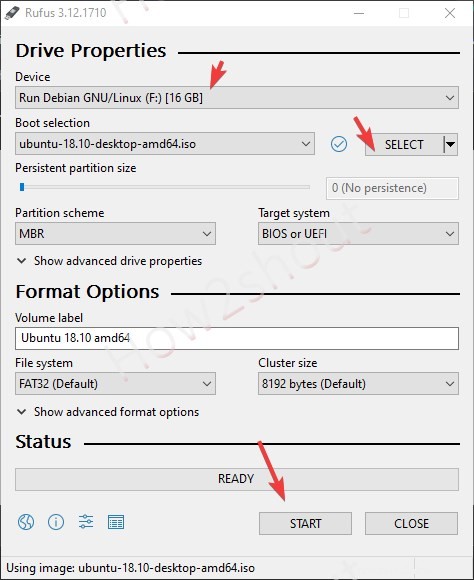
3. balenaEtcher
- Velmi snadno použitelný spouštěcí nástroj USB Creator
- Funguje téměř na většině souborů ISO Live Linux včetně Ubuntu
- K dispozici pro Windows, Linux a macOS
balenaEtcher, což je multiplatformní bootovatelná aplikace Live USB Creator nejen pro Ubuntu, ale také pro další distribuce Linuxu. Je také známý jako Etcher pro obrázky Flash OS na SD karty a USB disky. Můžeme jej použít na Windows, macOS a Linux OS k vytvoření Live Ubuntu USB.
Nejlepší částí tohoto USB Creatoru je jeho rozhraní, které se skládá ze tří kroků pro flashování libovolného USB disku.
- Získejte soubor ISO pro Linux , pro Ubuntu můžete použít odkaz uvedený na začátku tohoto článku.
- Nainstalujte a spusťte balenaEtcher
- Klikněte na Vybrat obrázek , otevře se průzkumník souborů, vyberte ISO IMG nebo komprimovaný soubor ZIP Linux, Windows nebo jakýkoli jiný OS.
- Vyberte USB klíčenku, externí pevný disk nebo paměťovou kartu. Interní pevné disky budou skryty, aby se zabránilo nesprávnému výběru disků.
- A stiskněte blesk tlačítko
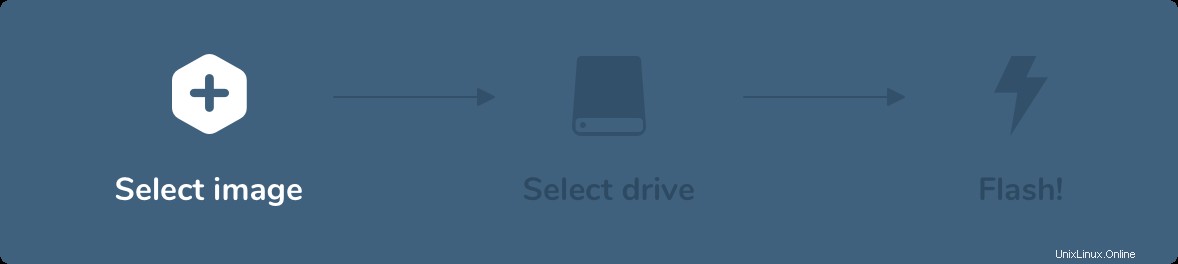
Může podporovat 32bitové i 64bitové verze operačního systému. Instalace Etcher je nejen super snadná na OS Windows, ale také na Linux. Dvakrát klikněte na jeho stažené nastavení a je to. Zjistěte více o instalaci balenaEtcher v systému Linux.
Kromě souborů můžeme využít i možnost URL tohoto nástroje. Automaticky načte obraz ISO a poté jej zabliká na jednotce Pen.
Funkce Copy Drive kromě toho všem uživatelům umožňuje zkopírovat jakýkoli existující disk na jiný disk, ať už je externí, interní nebo USB.
Stáhněte si Rufus
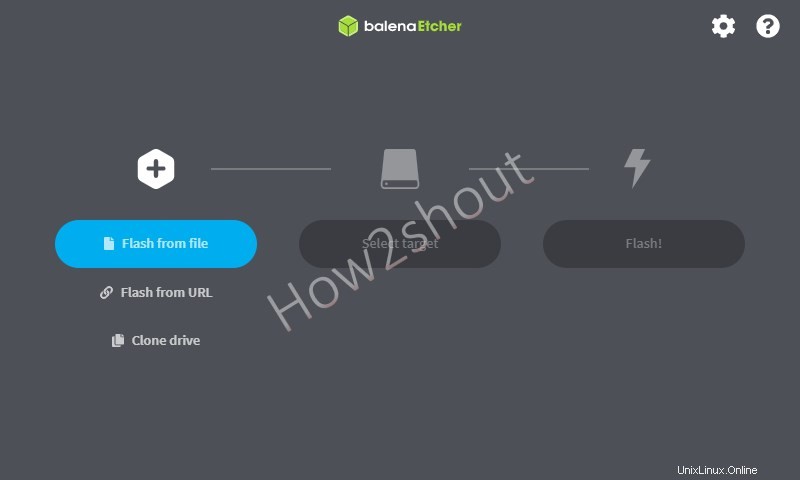
4. UNetbootin – tvůrce Ubuntu Live USB
- Umožňuje přímo stahování živého obrazu OS Linux
- Podporuje také offline obrazy ISO
- Více platforem
- Přenosné
Unetbootin (Universal Netboot Installer) je další open-source software, který má možnost stahovat ISO soubory různých linuxových distribucí přímo ze svého rozhraní. Díky tomu je velmi snadné vytvořit LIVE USB systém, aniž byste opustili software, ale pokud již máte zaváděcí ISO, pak je použití možné také na UNetbootin.
Stejně jako Etcher je UNetbootin také multiplatformní nástroj, díky kterému je příjemnou možností vytvářet živé USB klíče s Linuxem.
Je velmi lehký a přenosný, takže nevyžaduje žádnou instalaci. Program nabízí výběr různých distribucí Linuxu a dalších nástrojů, jako je Parted Magic, Dr. Web Antivirus nebo SystemRescueCD v rozevírací nabídce pod „Distribuce“.
Získejte UnetbootinVytvořte Ubuntu Live USB s nejnovější verzí pomocí Untebootin
- Nejprve si stáhněte Ubetbootin a spusťte jej.
- Nyní, pokud již máte soubor ISO Ubuntu poté vyberte Disk jinak vyberte možnost Distribuce .
- Pokud jste vybrali možnost Distribuce možnost, vyberte Ubuntu z rozevíracího seznamu a nejnovější verzi pro něj v dalším. Například , v současné době má nejnovější verzi LTS 20.04.
- Poté vyberte Flash disk a klikněte na tlačítko OK tlačítko.
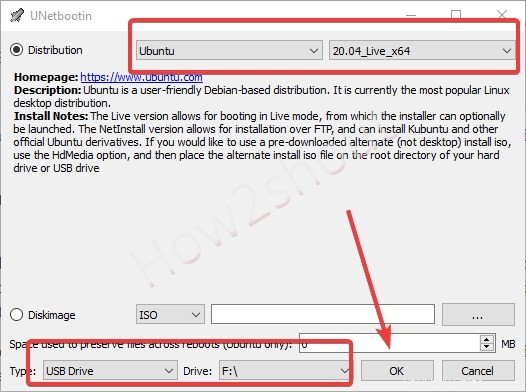
Po dokončení procesu lze operační systémy spouštět přímo z USB klíče. Kromě toho lze velmi snadno načíst také existující obrazy ISO systému Windows. Stručně řečeno, pokud chcete používat Linux bez instalace nebo přeinstalovat Windows pomocí existujícího souboru ISO, měli byste se na tento program podívat blíže.
5. Univerzální instalační program USB
Přenosný a bezplatný nástroj podporuje různé operační systémy založené na Linuxu, nástroje pro klonování pevných disků a obnovu dat nebo datových nosičů Windows a také pomáhá se stahováním příslušných ISO souborů. Ano, tento je také dostupný pouze pro operační systémy Windows s operačními systémy a je přenosný a lze jej používat bez instalace. Universal USB Installer lze tedy spustit ihned po stažení v systémech Windows Vista, Windows 7, Windows 8 nebo Windows 10 (32-bit / 64-bit), musí být k dispozici pro použití.
Stáhněte si UUIStažením Universal USB Installer lze z USB klíčů vytvořit bootovací a použít je jako instalační médium i pro živé operační systémy. Za to:
- Spusťte Universal USB Installer
- Vyberte typ operačního systému, například zde používáme Ubuntu .
- Klikněte na tlačítko Procházet otevře se prozkoumání souboru a vyberte ISO obrázek.
- Z rozbalení vyberte připojený disk USB
- Nakonec klikněte na Vytvořit tlačítko.
Pro většinu systémů Linux nabízí Universal USB Installer také odkazy ke stažení, pokud příslušný soubor ISO ještě není k dispozici.
Navíc po kliknutí na „Vytvořit “, malý program dělá svou práci automaticky. Stejně jako jakýkoli jiný tvůrce LIVE USB musí uživatel v systému BIOS jako prioritu vybrat zaváděcí USB disk v zaváděcí sekvenci, aby mohl spustit LIVE Ubuntu nebo jakýkoli jiný OS.
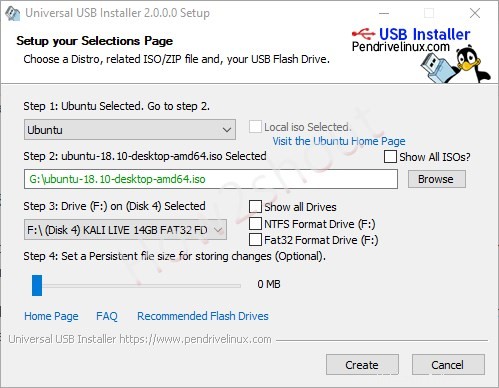
6. Ventoy- Pro multi ISO USB
Ventoy má jiný koncept při spuštění systému Live Ubuntu, tedy nejen Linux, ale také instalaci ISO souboru libovolného OS. Tam, kde všichni ostatní výše uvedení tvůrci Live USB umožňují flashování jednoho operačního systému najednou, lze Ventoy použít ke spuštění jednoho USB disku pro více operačních systémů.
Místo toho, abyste znovu a znovu flashovali USB disk, nainstalujte OS nebo pro Live USB; Ventoy to udělá jen jednou. To znamená, že jednou flash disk pomocí Ventoy a poté jednoduše zkopírujete soubory ISO různých OS přímo na tento USB disk.
Ventoy nabízí spouštěcí prostředí, které zobrazízaváděcí nabídku když zavedeme náš systém s flash diskem USB a v této nabídce se zobrazí seznam všech souborů ISO dostupných na tomto konkrétním USB klíči. Podporuje x86 Legacy BIOS, IA32 UEFI, x86_64 UEFI, ARM64 a UEFI.
Nápad si můžete udělat z níže uvedeného snímku obrazovky.
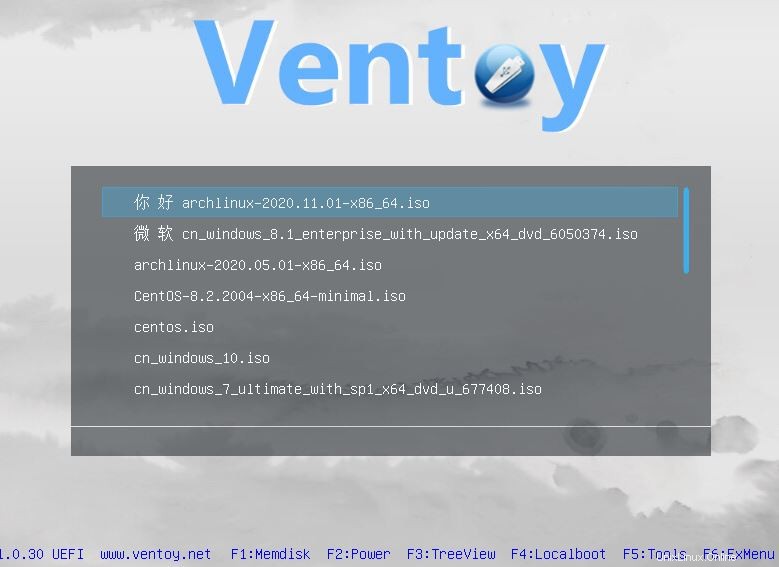
Jak používat Ventoy
Pokud jste Windows a poté jednoduše stáhněte jeho nastavení, spusťte jej, vyberte jednotku USB a naformátujte jej pomocí Ventoy. Poté otevřete jednotku USB a přeneste soubor ISO systému Linux nebo Windows, který chcete spustit LIVE nebo nainstalovat do systému.
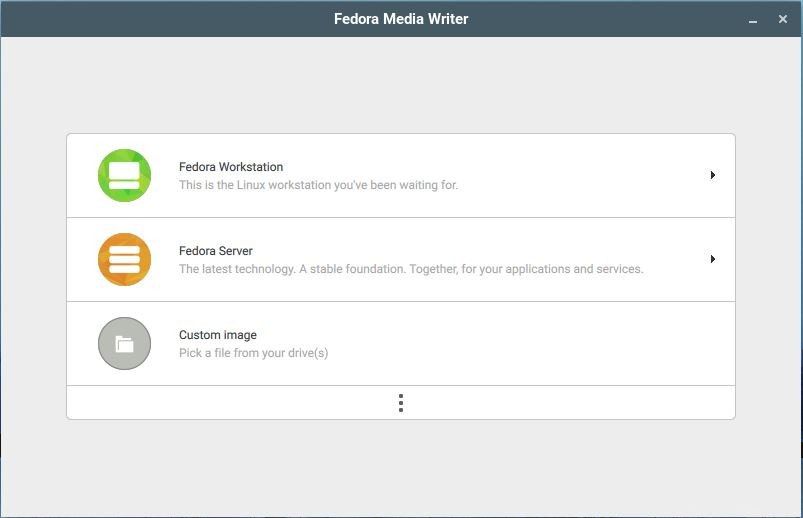
Pro uživatele systému Linux:
- Stáhněte si soubor tar Ventoy Linux
- Rozbalte to
- Klikněte pravým tlačítkem a z extrahované složky vyberte Terminál do
- Spustit skript:
sh Ventoy2Disk.sh i /dev/XXX
Poznámka :nahraďte XXX se zařízením USB, například /dev/sdb .
Případně můžeme použítsoubor ISO Ventoy který je také dostupný na stránce Github. Jednoduše flashujte tento soubor ISO pomocí některého z výše uvedených nástrojů, jako je Rufus a Etcher . Poté přesuňte soubor ISO na flash disk USB.
7. Fedora Media Writer
Fedora Media Writer je další možností, jak vytvořit Ubuntu Live USB, ale oficiálně je propagován jako nástroj, který umožňuje uživatelům vytvářet LIVE USB pomocí obrazu Fedory, ale pomocí možnosti vlastního obrazu může uživatel také používat Ubuntu a další soubory ISO Linuxu. zapisovat na své přenosné disky.
Je k dispozici pro Windows, macOS a Linux (jako obrázek flatpak).
Stránka GitHub
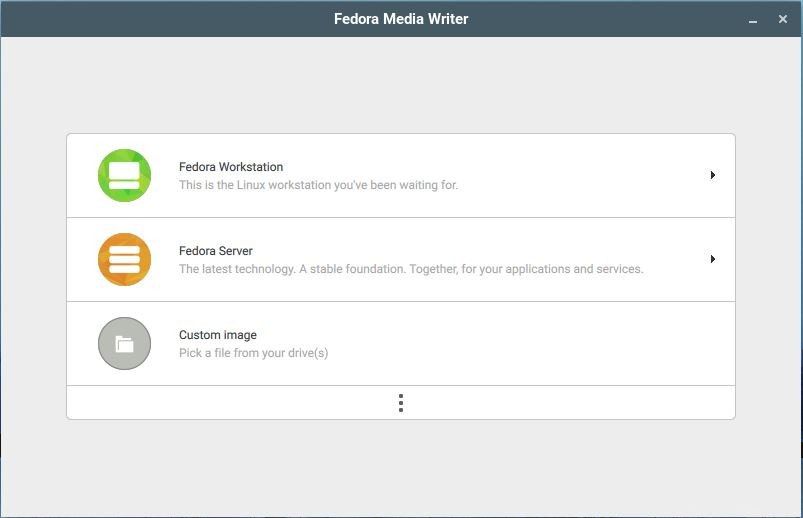
Závěr
Takže to byli někteří nejlepší tvůrci Ubuntu Live USB, které lze snadno stáhnout a začít s nimi pracovat. Všechny jsou ke stažení zdarma. Pokud však používáte operační systém Windows, doporučujeme použít Rufus, a Linux uživatelé mohou přejít na BalenaEtcher a Ubuntu Startup Disk.